Olá! Bem-vindo(a) ao nosso artigo sobre como usar o modo de recuperação do tablet Android. Neste guia rápido, vamos explicar passo a passo como acessar e utilizar esse modo importante do seu tablet Android. Vamos lá!
Significado do Modo de Recuperação no Android
O modo de recuperação no Android é uma função útil para resolver problemas com o seu tablet. Para acessá-lo, desligue o tablet pressionando e segurando o botão Power até que o dispositivo desligue completamente. Em seguida, pressione e segure simultaneamente o botão Power e o botão de aumento de volume. Isso irá iniciar o tablet no modo de recuperação. Neste modo, você pode realizar várias ações, como limpar cache, fazer uma redefinição de fábrica ou até mesmo instalar uma ROM personalizada.
Para navegar nas opções, use os botões de volume para cima e para baixo e o botão Power para selecionar. Lembre-se de ter cuidado ao usar o modo de recuperação, pois algumas ações podem apagar permanentemente seus dados.
Reiniciar o sistema agora
Se o seu tablet Android estiver apresentando problemas ou se você precisar corrigir algum erro, você pode usar o modo de recuperação para solucionar o problema.
Para entrar no modo de recuperação, siga os seguintes passos:
1. Desligue o tablet pressionando e segurando o botão de energia.
2. Enquanto o tablet está desligado, pressione e segure o botão de volume para cima e o botão de energia ao mesmo tempo.
3. Continue segurando os dois botões até que o logotipo do tablet apareça na tela.
4. Quando você vir o logotipo, solte os botões e aguarde até que o menu de recuperação apareça.
No menu de recuperação, você terá várias opções para escolher, como reiniciar o sistema, limpar o cache, fazer uma redefinição de fábrica, entre outros. Selecione a opção desejada usando os botões de volume e confirme com o botão de energia.
Lembre-se de que usar o modo de recuperação pode apagar todos os seus dados, então faça um backup antes de prosseguir.
Reiniciar no bootloader
Se o seu tablet Android estiver enfrentando problemas ou se você precisar fazer algumas reparações, o modo de recuperação pode ser útil. Para acessar o modo de recuperação, você precisará reiniciar o tablet no bootloader.
Aqui está como fazer isso:
1. Desligue o tablet pressionando e segurando o botão Power até que a opção Power off apareça.
2. Toque em Power off para desligar completamente o dispositivo.
3. Após o desligamento, pressione e segure o botão Power e o botão de aumentar volume ao mesmo tempo.
4. Continue segurando os botões até que o logotipo do fabricante apareça na tela.
5. Neste ponto, você será direcionado para o bootloader do tablet, onde poderá escolher diferentes opções de recuperação.
Lembre-se de que o modo de recuperação é uma ferramenta poderosa e você deve ter cuidado ao usá-lo. Certifique-se de entender as opções disponíveis e os possíveis efeitos antes de prosseguir.
Aplicar atualização pelo ADB
Para aplicar uma atualização pelo ADB no modo de recuperação do tablet Android, siga estes passos:
1. Desligue o tablet.
2. Pressione e segure o botão de volume para cima e o botão de energia ao mesmo tempo até que o logotipo apareça.
3. Use os botões de volume para navegar até a opção Modo de Recuperação e pressione o botão de energia para selecioná-la.
4. No modo de recuperação, use os botões de volume para navegar até a opção Aplicar atualização pelo ADB e pressione o botão de energia para selecioná-la.
5. Conecte o tablet ao seu computador usando um cabo USB.
6. Abra o prompt de comando ou o terminal no seu computador e navegue até o diretório onde você tem o ADB instalado.
7. Digite adb sideload nome_do_arquivo.zip, substituindo nome_do_arquivo.zip pelo nome do arquivo da atualização que você deseja aplicar.
8. Aguarde até que a atualização seja aplicada e o dispositivo seja reiniciado.
Esses passos ajudarão você a aplicar uma atualização pelo ADB no modo de recuperação do seu tablet Android. Certifique-se de seguir as instruções cuidadosamente para evitar quaisquer problemas.
Aplicar atualização via cartão SD
Para aplicar uma atualização via cartão SD no modo de recuperação do tablet Android, siga estas etapas:
1. Desligue o tablet pressionando e segurando o botão de energia.
2. Pressione e segure o botão de aumento de volume e o botão de energia ao mesmo tempo.
3. Quando o logotipo do fabricante aparecer, solte os botões.
4. Use os botões de volume para navegar pelo menu de recuperação e destaque a opção Aplicar atualização via cartão SD.
5. Pressione o botão de energia para selecionar a opção.
6. Insira o cartão SD com a atualização do sistema operacional no slot apropriado.
7. Use os botões de volume para destacar o arquivo de atualização no cartão SD e pressione o botão de energia para iniciar o processo de atualização.
8. Aguarde até que a atualização seja concluída e o tablet reinicie automaticamente.
Isso deve resolver problemas de sistema, lentidão ou outros problemas que você possa estar enfrentando. Lembre-se de fazer um backup de seus dados importantes antes de realizar qualquer atualização ou recuperação de dados.
Apagar dados/redefinir para as configurações de fábrica
Apagar dados/redefinir para as configurações de fábrica é uma opção disponível no modo de recuperação do tablet Android. Para acessar o modo de recuperação, siga estas etapas:
1. Desligue o tablet.
2. Pressione e segure o botão Power e o botão Volume Up ao mesmo tempo. (Para dispositivos Samsung, use o botão Power e o botão Volume Down).
3. Continue segurando os botões até que o logotipo do fabricante apareça na tela.
4. Quando o logotipo aparecer, solte os botões.
No modo de recuperação, você encontrará várias opções para solucionar problemas, limpar dados, fazer reparos e muito mais. Para apagar dados/redefinir para as configurações de fábrica, siga as etapas apropriadas para o seu dispositivo:
1. Navegue pelas opções usando os botões de volume.
2. Selecione a opção Wipe data/factory reset (Apagar dados/redefinir para as configurações de fábrica) usando o botão Power.
3. Confirme a ação selecionando Yes (Sim).
4. Aguarde até que o processo seja concluído.
5. Selecione Reboot system now (Reiniciar sistema agora) para reiniciar o tablet.
Lembre-se de que a redefinição para as configurações de fábrica apagará todos os dados do dispositivo, então faça um backup das informações importantes antes de prosseguir.
Limpar partição de cache
1. Desligue o tablet.
2. Pressione e segure o botão Power e o botão Volume Up ao mesmo tempo.
3. Quando o logotipo do fabricante aparecer, solte os botões.
4. Use os botões de volume para navegar até a opção Wipe Cache Partition e pressione o botão Power para selecionar.
5. Selecione Yes para confirmar a ação.
6. Aguarde até que a partição de cache seja limpa.
7. Em seguida, selecione a opção Reboot System Now para reiniciar o tablet.
Isso deve resolver problemas de lentidão e outros problemas no sistema. Se o problema persistir, você pode tentar outras opções de recuperação disponíveis no modo de recuperação. Certifique-se de fazer backup de seus dados importantes antes de prosseguir com qualquer ação de recuperação.
Montar /System
Como montar /System no modo de recuperação do tablet Android:
1. Desligue completamente o tablet pressionando e segurando o botão de energia.
2. Pressione e segure o botão de volume para cima e o botão de energia simultaneamente.
3. Aguarde até que o logotipo do fabricante apareça na tela e solte os botões.
4. Use os botões de volume para navegar pelo menu de recuperação e destaque a opção montar /System.
5. Pressione o botão de energia para selecionar a opção.
6. Espere até que o processo de montagem seja concluído e volte ao menu principal.
7. Selecione a opção reiniciar ou reiniciar sistema agora para reiniciar o tablet.
Ao montar /System no modo de recuperação, você pode corrigir problemas de sistema, como lentidão, falhas de aplicativos ou erros de sistema. Certifique-se de fazer um backup de seus dados antes de prosseguir, pois este processo pode redefinir as configurações do seu tablet.
Visualizar registros de recuperação
No modo de recuperação, você pode usar a opção Visualizar registros de recuperação para verificar informações sobre o dispositivo, como erros, problemas de desempenho ou arquivos corrompidos.
Essa função é especialmente útil para solucionar problemas, como lentidão, vírus ou reparos de sistema. Você também pode executar varreduras de vírus ou redefinir o dispositivo para as configurações de fábrica.
Lembre-se de que o acesso ao modo de recuperação pode variar dependendo do dispositivo. Consulte o manual do seu tablet ou procure informações específicas para o seu modelo.
Desligar
Para entrar no modo de recuperação, siga estas etapas:
1. Pressione e segure o botão de energia por alguns segundos até que o dispositivo desligue completamente.
2. Em seguida, pressione e segure o botão de volume para cima e o botão de energia ao mesmo tempo.
3. Continue segurando os botões até que o logotipo do fabricante apareça na tela.
4. Solte os botões e aguarde o dispositivo iniciar no modo de recuperação.
No modo de recuperação, você terá várias opções, como redefinir o dispositivo para as configurações de fábrica, fazer uma recuperação de dados ou executar uma verificação de vírus. Use as teclas de volume para navegar pelas opções e o botão de energia para selecionar.
Lembrando que as opções disponíveis podem variar de acordo com o modelo do seu tablet Android.
Opções do Modo de Recuperação no Android
- Reiniciar o sistema: Permite reiniciar o tablet Android.
- Limpar dados/fábrica reset: Apaga todos os dados do usuário e restaura as configurações originais de fábrica.
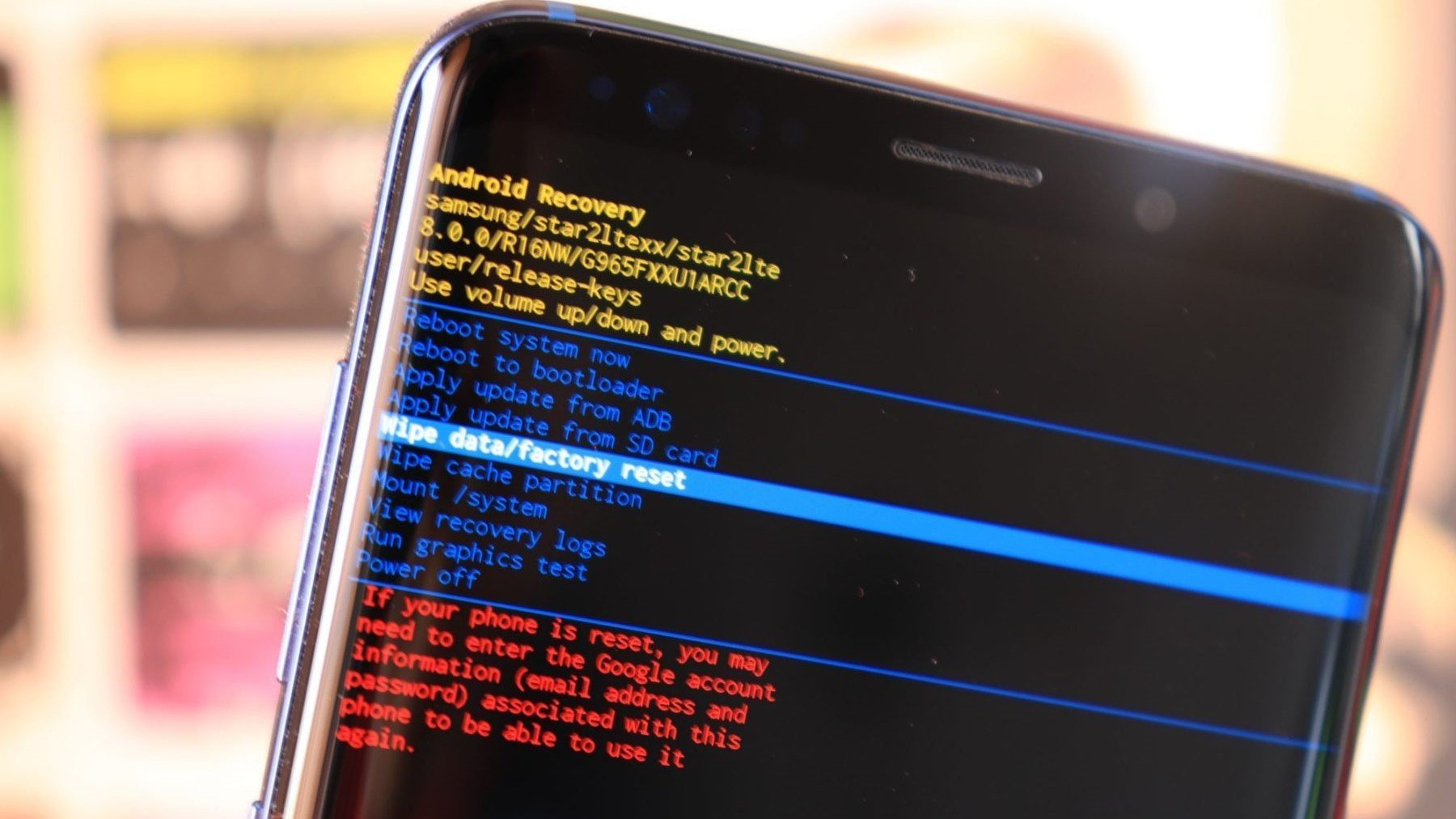
- Limpar cache partition: Remove arquivos temporários armazenados em cache, que podem estar causando problemas de desempenho.
- Aplicar atualização a partir do cartão SD: Instala uma atualização de software do Android a partir de um cartão SD.
- Aplicar atualização a partir do ADB: Permite que você instale uma atualização de software usando o Android Debug Bridge (ADB).
- Backup e restauração: Permite fazer backup dos dados do tablet e restaurá-los posteriormente.

- Montar /system: Monta a partição do sistema para que você possa modificar arquivos de sistema.
- Montar /cache: Monta a partição de cache para que você possa modificar arquivos de cache.
- Reiniciar no modo bootloader: Reinicia o tablet no modo bootloader, que permite a instalação de firmware personalizado.
Como entrar no Modo de Recuperação do Android
Para entrar no Modo de Recuperação do Android, siga estas etapas:
1. Desligue o tablet Android.
2. Pressione e segure o botão Power e o botão Volume Up ao mesmo tempo.
3. Quando o logotipo do fabricante aparecer na tela, solte os botões.
4. Use os botões de volume para navegar pelas opções e o botão Power para selecionar.
5. Selecione a opção Modo de Recuperação usando o botão Power.
6. No Modo de Recuperação, você pode escolher entre várias opções, como limpar dados de fábrica, instalar atualizações de software ou fazer backup de dados importantes.
Lembre-se de que o procedimento pode variar dependendo da marca e modelo do seu tablet Android. Certifique-se de seguir as instruções específicas para o seu dispositivo.
O Modo de Recuperação é útil para resolver problemas como lentidão, falhas de sistema ou para realizar reparos avançados.

